Мережа торгових інтернет-майданчиків
Як переглядати і редагувати дані замовлення
Перегляд даних замовлення
-
Відкрийте сторінку Замовлення → Всі замовлення в панелі адміністратора магазину.
-
Натисніть на ID замовлення, який ви хочете переглянути.
-
Відкриється детальна сторінка замовлення. Тут ви можете додавати коментарі, створювати відвантаження і призначати замовлення менеджерів.
-
Якщо ви внесли зміни на цій сторінці, натисніть Зберегти зміни.
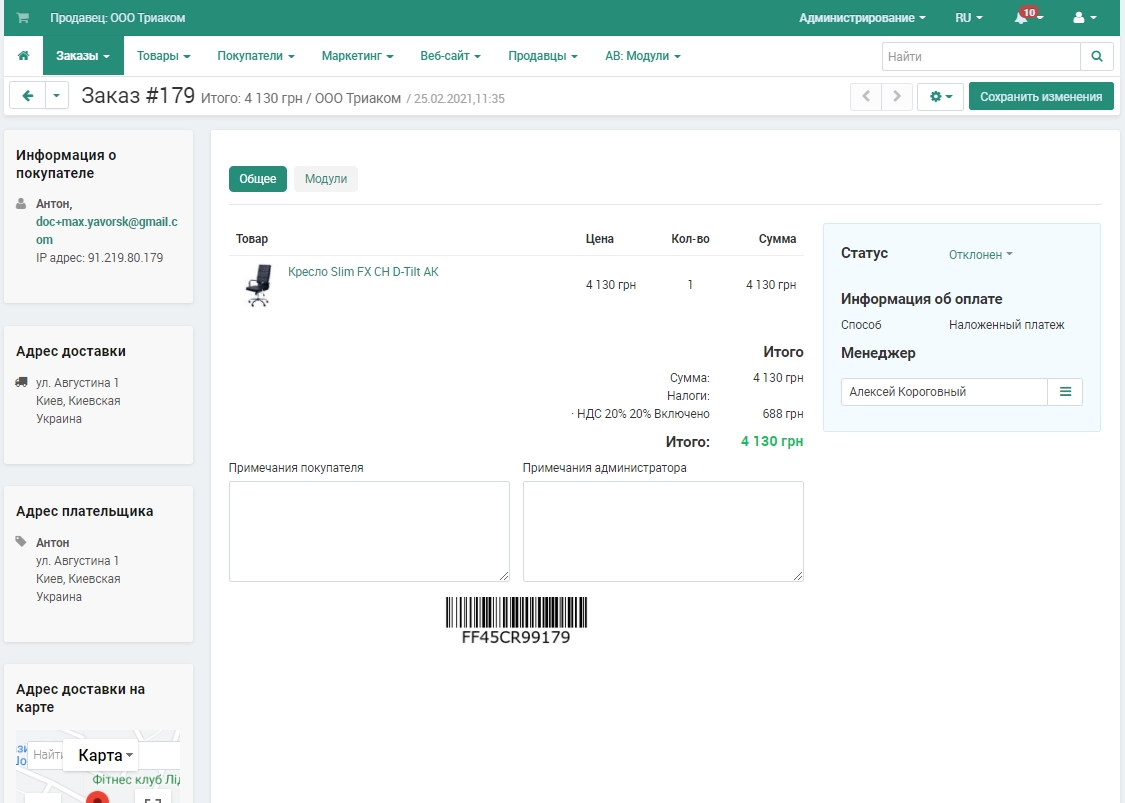
Редагування даних замовлення
Коли ви редагуєте замовлення, то промо-акції можуть бути застосовані до замовлення за тими правилами, які існують зараз, а не за тими правилами, які були, коли замовлення було оформлено спочатку. Подробиці читайте в окремій статті.
-
Натисніть на кнопку з зображенням шестерінки в правій верхній частині сторінки.
-
Виберіть дію Редагувати замовлення, щоб відкрити сторінку редагування.
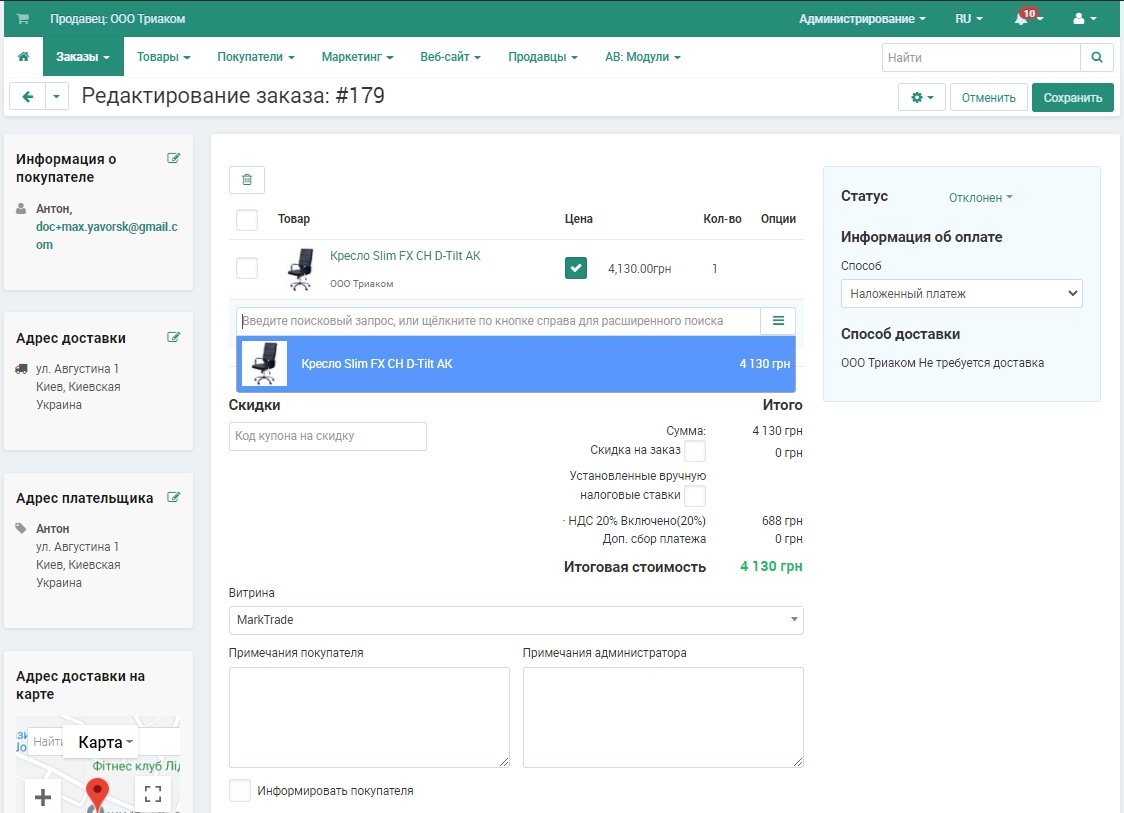
Ви можете виконати наступні дії:
-
Додати товар до замовлення: почніть вводити назву товару в текстове поле і виберіть один з пропонованих товарів в випадаючому списку. Або ж натисніть кнопку Розширений пошук по товарам і використовуйте спливаюче вікно, щоб знайти і додати потрібні товари.
-
Видалити товар із замовлення: наведіть курсор миші на товар і натисніть на іконку із зображенням кошика.
-
Змінити ціну товару в замовленні: поставте галочку Ціна і змініть ціну. Ціна товару зміниться, але тільки в цьому замовленні. В каталозі ціна залишиться незмінною.
Щоб відредагувати ціну товару в каталозі, натисніть на назву товару.
-
Відредагувати інформацію та адресу покупця: натисніть на одну з іконок редагування на панелі ліворуч, змініть дані у спливаючому вікні та натисніть кнопку Оновити.
-
Вибрати статус замовлення / спосіб оплати / спосіб доставки: використовуйте що випадають списки на панелі праворуч.
-
Застосувати купон або подарунковий сертифікат: введіть код купона або виберіть подарунковий сертифікат під списком товарів в замовленні.
-
-
Після того, як зміни внесені, натисніть кнопку Зберегти.